Come creare e utilizzare i webhook di Microsoft Teams
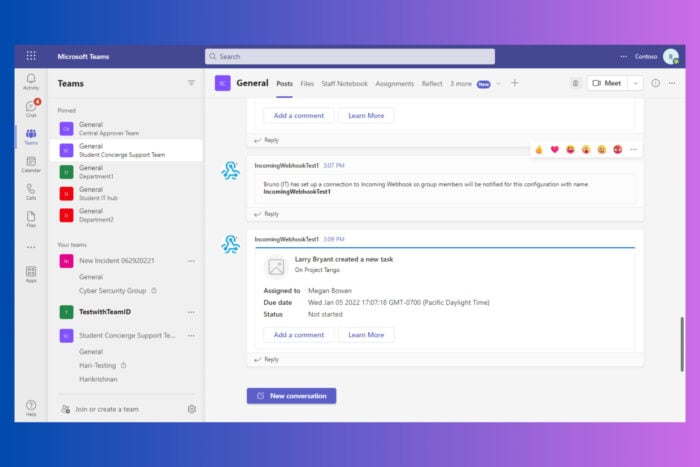 Impostare i webhook in Microsoft Teams può migliorare notevolmente la comunicazione del tuo team e l’integrazione con altri strumenti. Che tu abbia bisogno di inviare notifiche ai servizi esterni o ricevere aggiornamenti da altre applicazioni, questa guida ti guiderà nel processo di creazione di webhook in entrata e in uscita in pochi minuti.
Impostare i webhook in Microsoft Teams può migliorare notevolmente la comunicazione del tuo team e l’integrazione con altri strumenti. Che tu abbia bisogno di inviare notifiche ai servizi esterni o ricevere aggiornamenti da altre applicazioni, questa guida ti guiderà nel processo di creazione di webhook in entrata e in uscita in pochi minuti.
Come creare webhook in Microsoft Teams?
1. Creare un Webhook in Uscita in Microsoft Teams
- Apri Microsoft Teams e vai nel team dove vuoi aggiungere il webhook in uscita.
- Fai clic sul nome del team e poi su Ulteriori opzioni (tre puntini) > Gestisci team .
- Seleziona la scheda App.
- Fai clic su Crea un webhook in uscita nell’angolo in basso a destra.
- Fornisci un nome per il tuo webhook.
-
Inserisci un indirizzo, una descrizione e facoltativamente, carica un’immagine del profilo e fai clic su Crea .
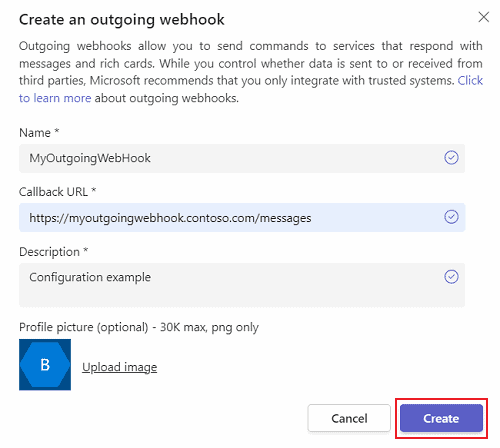
- Copia il token di sicurezza che appare. Importante : vedrai questo token solo una volta, quindi assicurati di conservarlo in un luogo sicuro.
Creando un webhook in uscita, abiliti il tuo team a inviare messaggi a servizi esterni, utile per inviare notifiche o dati ad altre app.
2. Aggiungere un Webhook in Entrata in Microsoft Teams
- Apri Microsoft Teams e vai nel team e canale dove vuoi aggiungere un webhook in entrata.
- Fai clic sul nome del canale e poi su Ulteriori opzioni (tre puntini) > Connettori .
-
Cerca Webhook in entrata e seleziona Aggiungi .
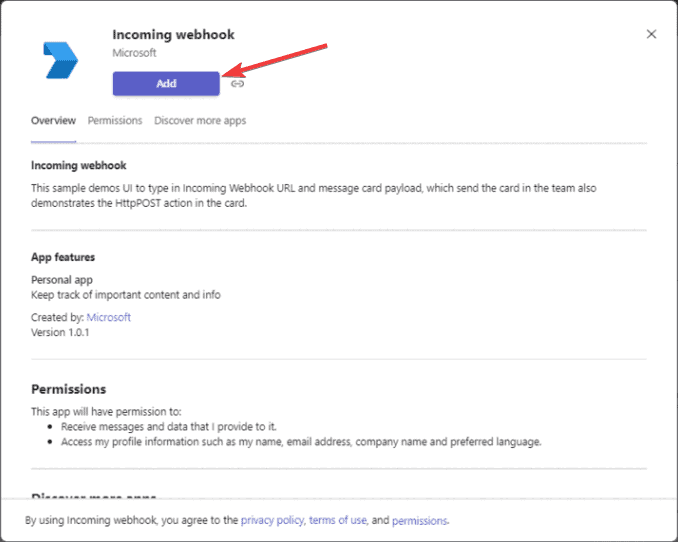
- Fai clic su Configura .
- Fornisci un nome per il webhook e facoltativamente carica un’immagine, poi clicca su Crea .
- Copia l’URL unico fornito e salvalo. Avrai bisogno di questo URL per inviare informazioni al canale Teams.
- Fai clic su Fatto .
Utilizzare un webhook in entrata consente alle applicazioni esterne di inviare messaggi in Microsoft Teams, che può essere utile per integrare notifiche o aggiornamenti da altri strumenti direttamente nei tuoi canali.
3. Utilizzare Visual Studio per impostare Webhook in Uscita
- Assicurati di avere Visual Studio 2022 installato, con i carichi di lavoro ASP.NET e sviluppo web.
- Apri Visual Studio e crea una nuova Web App ASP.NET Core.
- Imposta un tunnel utilizzando dev tunnel:
- Seleziona Dev Tunnels dal menu a discesa di debug e fai clic su Crea un tunnel .
- Compila i dettagli (Account, Nome, Tipo di tunnel, Accesso) e fai clic su OK .
- Seleziona F5 per eseguire l’applicazione in modalità di debug, aprendo il tunnel di sviluppo.
- In Teams, vai nel team dove vuoi aggiungere il webhook.
- Fai clic su Ulteriori opzioni > Gestisci team > App > Crea un webhook in uscita .
- Compila i dettagli utilizzando l’URL generato dal tunnel di sviluppo.
Impostare i webhook in uscita tramite Visual Studio con un tunnel può essere un modo più avanzato e flessibile per integrare Teams con altre app, specialmente per scopi di sviluppo e testing.
4. Configurare i Webhook in Entrata per PostHog
- In Microsoft Teams:
- Naviga nel canale dove vuoi aggiungere il webhook.
- Fai clic su Ulteriori opzioni > Connettori > Webhook in entrata .
- Fai clic su Configura , fornisci un nome, carica un’immagine (opzionale), e fai clic su Crea .
- Copia l’URL unico fornito.
- In PostHog:
- Vai su Impostazioni del progetto .
- Incolla l’URL copiato nella sezione integrazione Webhook .
- Fai clic su Testa e Salva per assicurarti che l’integrazione funzioni.
- Per pubblicare azioni nel webhook in PostHog:
- Naviga all’azione che desideri attivare nel webhook.
- Seleziona Pubblica nel webhook quando questa azione viene attivata .
Questo metodo garantisce che tu possa facilmente tracciare e notificare il tuo team in Microsoft Teams ogni volta che si verificano azioni specifiche in PostHog.
Seguendo queste soluzioni, puoi creare e gestire efficacemente i webhook in Microsoft Teams per migliorare la comunicazione del tuo team e l’integrazione con altri strumenti.
Se sei interessato ad altre funzionalità di collaborazione, ecco la nostra guida su come integrare Microsoft Teams e Slack . Abbiamo anche una guida per abilitare la disponibilità della chiave API in Teams .
Cosa ne pensi dell’utilizzo dei webhook in Microsoft Teams? Raccontaci tutto nei commenti qui sotto.













